ps灰暗的照片后期怎么调亮_灰暗的照片后期精修方法分享
教程之家
软件教程
在 Adobe Photoshop 中,打造气势磅礴、霸气十足的黑金风格,需要通过色彩与对比度的精细操控来实现。为图片注入这种颜色搭配,需首先采取的策略是增强图像的暗色调并突出金色元素。这种风格的关键在于使得金色元素在深色背景下更为醒目,形成强烈的视觉冲击力。
黑色与金色的碰撞,象征着奢华与神秘,恰如其分的黑暗和金光给予人一种坚韧与尊贵的意味。黑色深邃的底色中,金色的细节点缀就如星火点亮,别具一格。
ps灰暗的照片后期调亮精修方法步骤
效果图:

操作步骤:
1.调节camera raw滤镜

2.复制一层,框选出需要磨皮的位置,羽化30,使用磨皮插件进行磨皮。用修补工具去除痘痘杂质等。

3.复制图层,进入液化,调整人物。
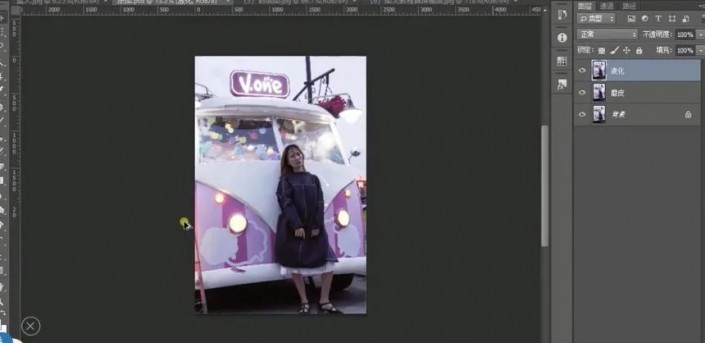
4.复制一层,框选出杂物,shift+f5,内容识别。

5.二次构图,将人物腿部拉长。

6.选择暗部,添加曲线调亮。选择人物部分,调整曲线提亮,将边缘羽化。
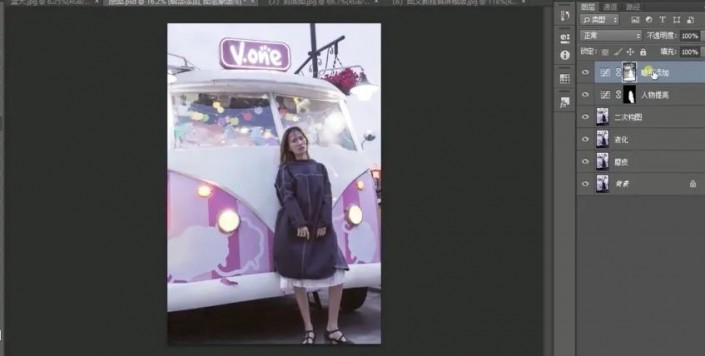
7.添加夜景天空素材,添加蒙版,擦除不需要的部分。

8.新建图层,选择灯光区域填充紫色,高斯模糊,混合模式为滤色,不需要部分擦除。再添加一层。给人物侧面添加光影,降低不透明度,混合模式为滤色。

9.盖印一层。套索工具勾选出眼睛,执行滤镜锐化,脸部进行锐化,整体锐化。拖入素材光斑,将不需要的部分擦除。调整光斑颜色,降低不透明度。
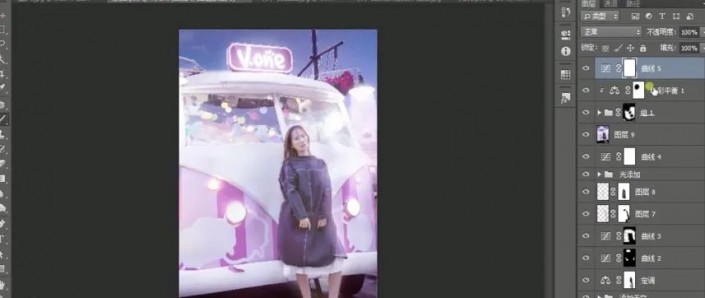
10.添加曲线,调整亮度。

完成:

经过PS的调整后,可以看出经过PS的图片更加唯美,整体细节上也有很大的进步,这就是PS的神奇所在,通过具体教程来练习一下吧。
![快手关闭戳一下功能方法步骤_快手怎么关闭戳一下功能[多图]](https://img.jiaochengzhijia.com/uploadfile/2024/0929/20240929100154518.jpg@crop@160x90.jpg)

![淘宝查询快递单号的方法步骤_淘宝怎么查询快递单号[多图]](https://img.jiaochengzhijia.com/uploadfile/2024/0929/20240929080153194.jpg@crop@160x90.jpg)
![QQ查看单向好友的方法步骤_QQ怎么查看单向好友[多图]](https://img.jiaochengzhijia.com/uploadfile/2024/0929/20240929070314138.jpg@crop@160x90.jpg)



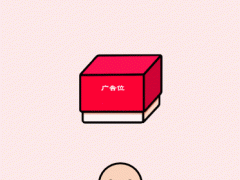
![微博怎么查看相关博主推荐_微博查看相关博主推荐方法[多图]](https://img.jiaochengzhijia.com/uploadfile/2024/0807/20240807135540443.jpg@crop@240x180.jpg)